合成照片如何增加真实感
1、首先,我们先在网上找到两张风景画素材,画质要高清一些,方便操作。

2、找好图片之后,我们一次将图片拖入到PS操作区域中,如下图所示
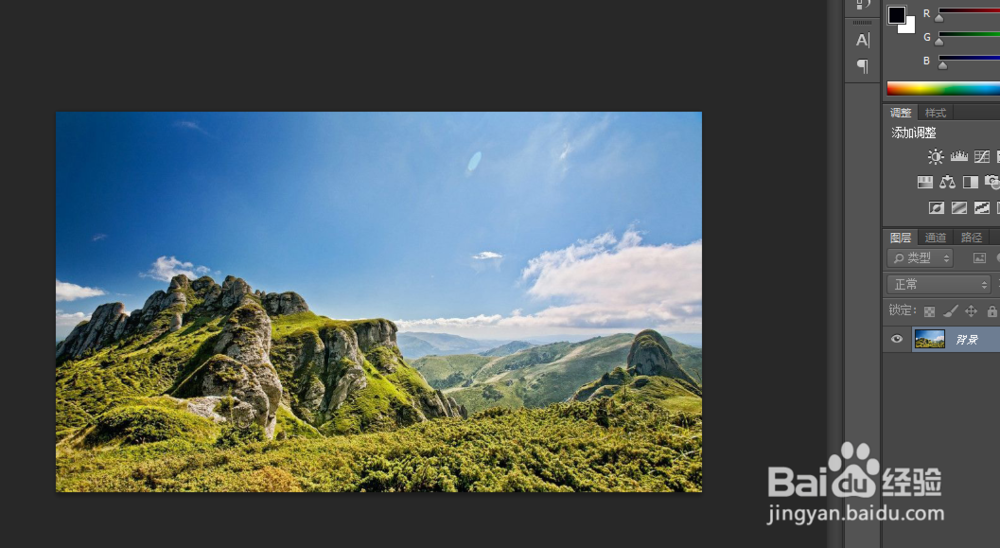
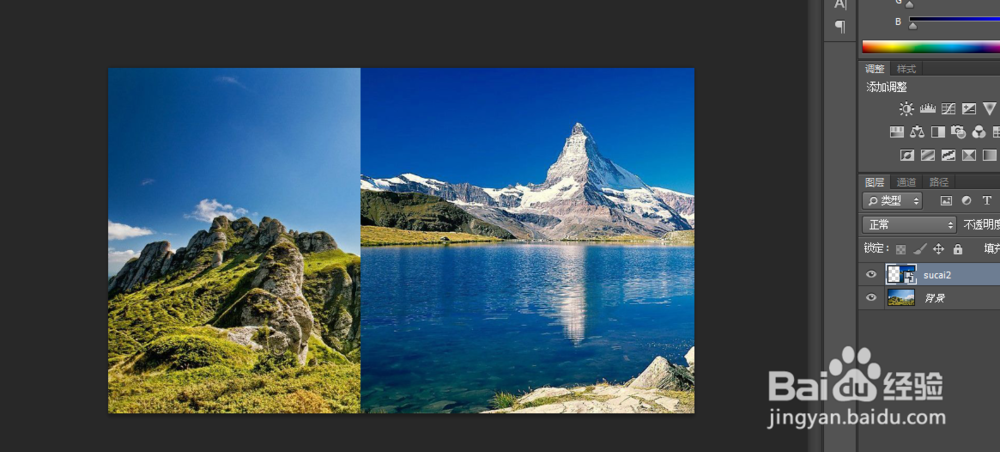
3、我们戕珑笙铖仔细观察一下图片,发现素材2和素材1都具有山峰的轮廓,我们按住Ctrl+T快捷键,将素材2水平翻转,如下图所示。
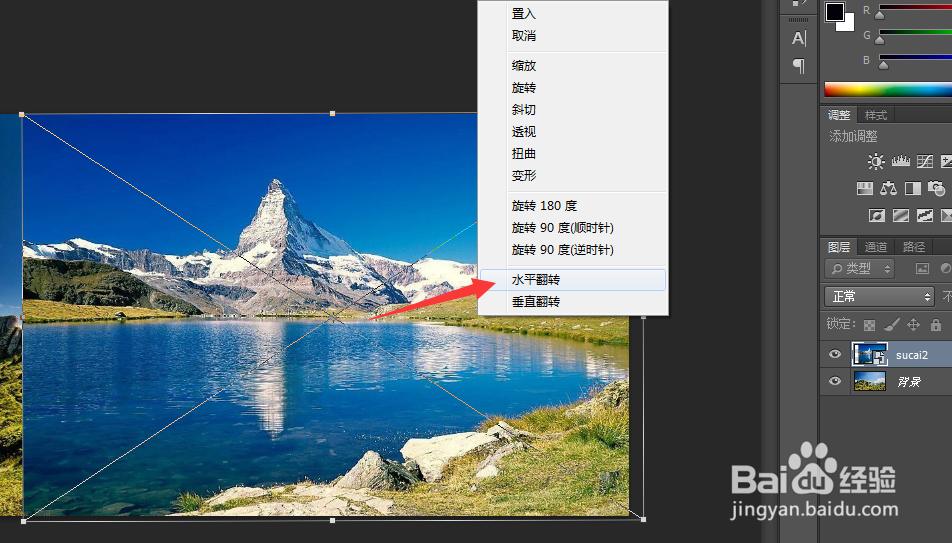
4、然后我们继续按住Ctrl+T快捷键,调整素材2的大小和位置,让素材2和素材一的山峰轮廓相契合,如下图山峰位置。

5、调整好位置后,我们在素材2 图片上添加图层蒙版,如下图所示,类似于照相机按钮的即为图层蒙版按钮。
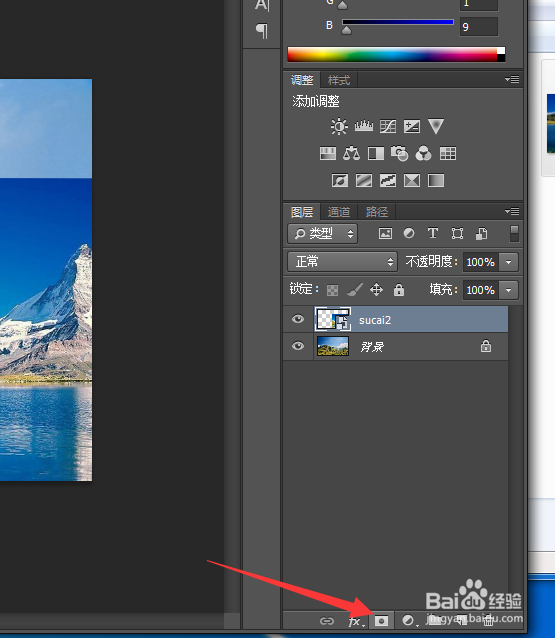
6、添加好图层蒙版之后,我们将背景色设置为白色,前景色设置为黑色,方便一会儿使用画笔工具。

7、然后我们使用魔棒工具,对素材2的山峰位置区域选中,如下图所示。选中之后,使用黑色画笔,将所选区域涂抹,使用图层蒙版,可以很好的将两个图层融合,如下图所示。
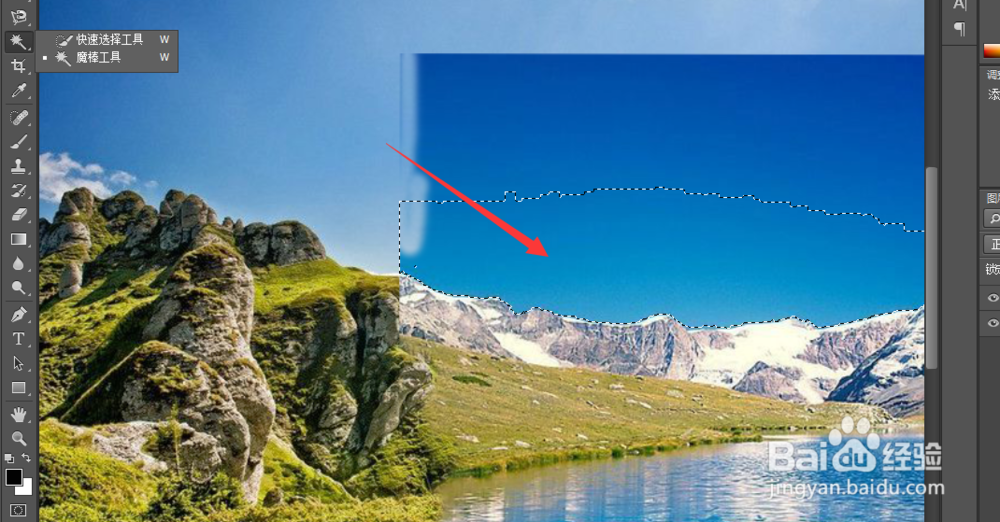

8、然后我们使用仿制图章工具,将未处理好的多余的山峰轮廓给清理干净。处理之后的效果如图所示。
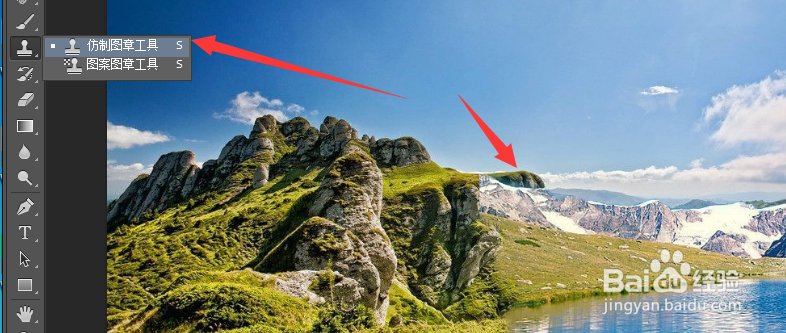

9、之后,我们合并可见图层,并使用滤镜-模糊-高斯模糊-模糊半径0.3,让两个画面更加真实,如下图所示。
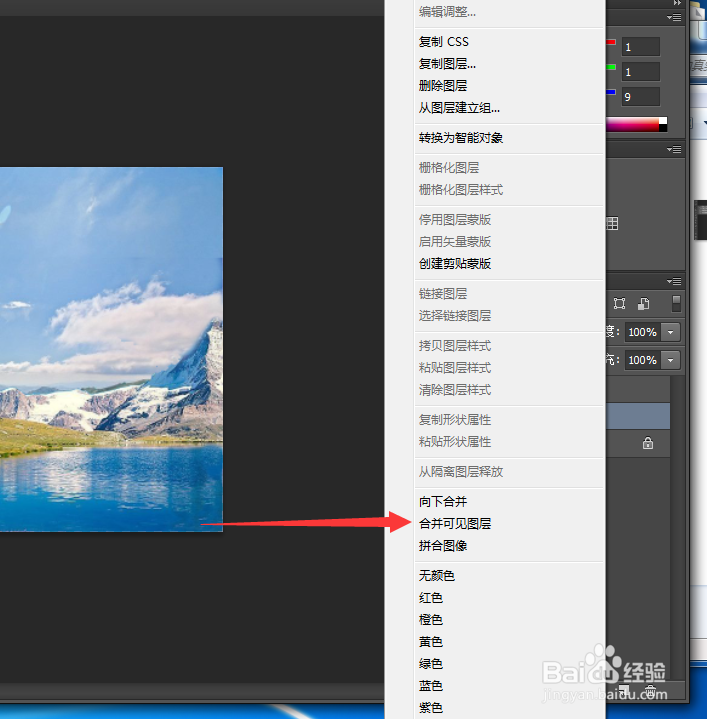

10、最后,我们使用亮度对比度工具,将整个画面的亮度提高,也可以很好的提高合成照片的真实感,如下图所示。

11、最后的最后,让我们对比一下处理前后的照片,是不是显得很真实呢?如果你喜欢的帖子,欢迎为我点赞投票,谢谢。


